Hned z první řady to musíme uvést na pravou míru. ThinkPad X1 Carbon sedmé generace v batohu opravdu ani neucítíte, váží totiž pouhý 1kg. Možná se vám to zdá moc, ale zde se jedná o plnohodnotný „ultrabook“, na kterém budeme špatné vlastnosti hledat jen stěží.
Obsah balení ThinkPad X1 Carbon 7th gen
Jako notebook samotný, tak i balení je velmi „štíhlé“. Při vybalení jsme našli „pouze“ samotný Carbon, napájecí adaptér disponující navíc jedním USB portem a speciální redukcí RJ45 od Lenova. Ve finále ale vlastně nic jiného nepotřebujete a ani potřebovat nebudete.
První dojmy a zpracování
Po vytažení ThinkPadu X1 Carbon jsme se v první chvíli domnívali, že nám do redakce dorazila pozoruhodná maketa. Zpracování bylo totiž na vysoké úrovni, ale ta váha nám jednoduše nešla přes prsty. Jako byste v ruce drželi dětskou hračku. Jenže se o maketu nejednalo, a tak jsme se s danou váhou museli naučit žít. Zvykli jsme si na ni opravdu rychle a od testovaní ThinkPadu X1 Carbon 7. generace nám již každý další notebook přijde nepřirozeně „těžký“.

Na Carbonu vše nádherně lícuje, nikde nic necvaká ani se neprohýbá, tedy až na samotný displej, který je do jisté míry flexibilní, což je ale ve finále dobře. Při pádu se tak nemusíte obávat okamžitého rupnutí displeje, který by právě díky flexibilitě měl případný náraz vydržet bez újmy.
Celý ThinkPad je pak jak je zvykem potažený černým coatingem, který je velmi příjemný na dotyk, ale také je bohužel velkým přítelem zanechaných otisků po celém těle, se kterými se budete muset naučit žít. Čistit je nemělo smysl, protože po následném uchopení byly otisky ihned zpět.
Klávesnice stvořená pro psaní
O klávesnici bychom se rádi rozepsali co možná nejvíce, ale ono moc dobře nejde, je prostě dokonalá. Nutno podotknout, že jsme do této chvíle byly zastánci výhradně původních (rozuměno starších) vyšších klávesnic u prvních ThinkPadů. Klávesnice u ThinkPad X1 Carbon 7 gen sice postrádá daný zdvih, ale odpor, který při stisknutí vynakládá je přesně takový, jaký při stisku očekáváte. Nečekají vás tedy žádné přehmaty, překlikly nebo dvojité stisknutí kláves.


„Cestování“ prsty po klávesnici je taktéž velmi přirozené a všechny klávesy máte akorát na dosah prstu. Tedy minimálně za předpokladu, že při psaní používáte většinu z nich 🙂
Klávesnici pak samozřejmě nechybí ani podsvícení, které disponuje dvěma režimy intenzity, což není na škodu. Hlavně při úplné tmě jsme tak využívali nižší intenzitu, která nebije do očí a jeví se spíše tak, jako kdyby o sobě klávesy ve tmě dávali jen decentně vědět, že tam někde jsou.
FN nastavení
Milým překvapením pro nás bylo nastavení funkčního tlačítka FN, které lze nastavovat přímo ve Windows bez nutnosti zacházení do BIOSu. Ačkoliv si dle dostupných recenzí spousty uživatelů stěžují na absenci původních tlačítek na ovládání hlasitosti tak nám upřímně příliš nescházeli, a to hlavně díky vlastnímu nastavení, které Lenovo Vantage umožňuje.
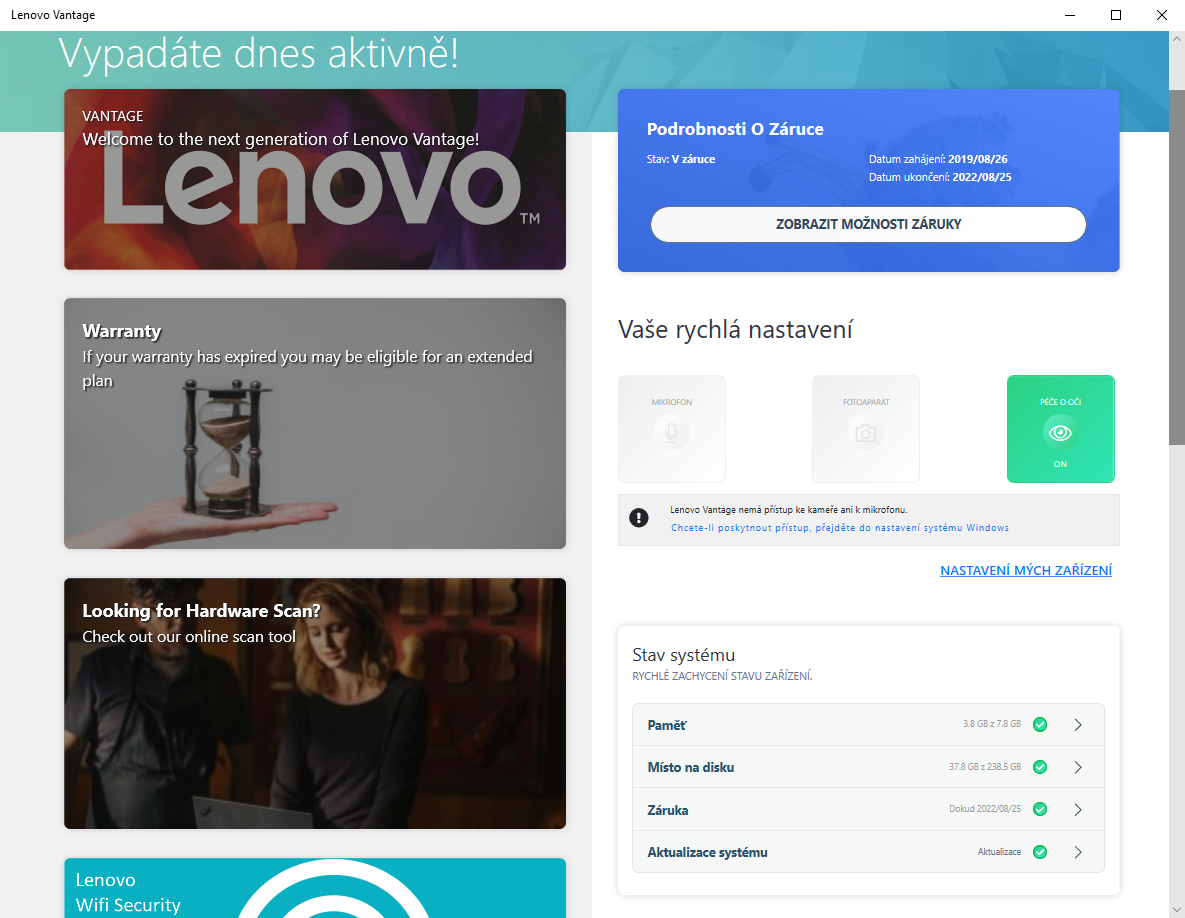

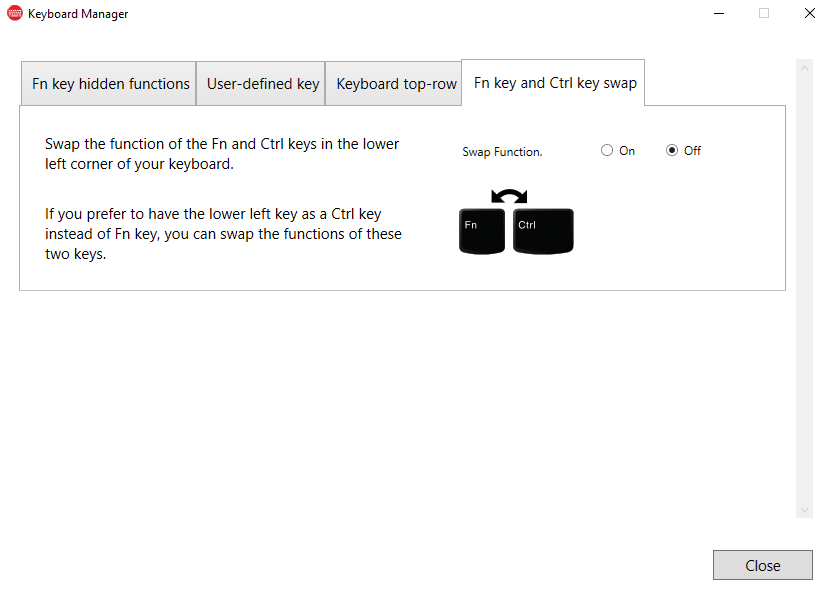
FN tlačítko lze nastavit jako stále zapnuté, což nám ale úplně nevyhovovalo. Poté lze FN zamknout spolu s tlačítkem ESC/FN Lock. My však zvolili zamykání tlačítka FN pomocí obyčejného dvojitého stisknutí tlačítka FN. Poté lze použít klávesové zkratky bez FN a pro vypnutí stačí klávesu FN opět jednou stisknout.
Prostor okolo klávesnice
Jak jsme již zmínili, tak nad klávesnicí nenaleznete žádná další funkční tlačítka. V případě Carbonu 7. generace zde nenaleznete ani power button, který se u daného modelu nachází na boku.

Nad klávesnicí tak naleznete pouze 2 reproduktory. Ty jsou umístěny po levé a pravě straně, nejsou tedy po celé šířce, jako například u ThinkPadu T490, což je celkem škoda. Místo by na ně bylo a určitě by jim to přidalo trochu na hlasitosti, která je sice dostačující, ale ne nikterak výrazná.
Po stranách klávesnice pak moc volného prostoru nezbylo, a tak i čtečka otisků prstů je umístěna až pod klávesnicí vedle TrackPadu.
Věhlasný TrackPoint a TrackPad
Mezi další vyhlášené prvky ThinkPadů samozřejmě patří červený TrackPoint, který ani u ThinkPad X1 Carbon 7. generace nezklamal. Ačkoliv je TrackPad velmi odladěný a podporuje již i gesta s Win10, tak jsme používali převážně právě TrackPoint s horními tlačítky „myši“, včetně prostředního, které u některých ThinkPadů starší generací chyběli. Jsme rádi, že se prostřední tlačítko opět vrátilo a není tak nutné TrackPad měnit jen kvůli prostřednímu tlačítku myši.

Samotný TrackPad není ten z největších, ale na využívání gest pro změnu plochu, otevření aktivních aplikací nebo například pro změnu hlasitosti nám sloužil velmi dobře. Pokud nepatříte mezi fanoušky TrackPointu, pak vám TrackPad u Carbonu jistě bude plně stačit a nesetkáte se s žádným omezením. Ačkoliv není největší, tak je velký tak akorát pro pohodlnou práci. Taktéž se u něj nemusíte obávat lehce proklikávací celé plochy, se kterou jsme se setkali například u ThinkPadu X240.
Z portů chybí snad jen RJ45
Původně jsme chtěli věnovat celý odstavec možným nedostatkům, ale tak nějak jsme nenašli žádný jiný, než chybějící plnohodnotný RJ45 port. Dle nás by se i do tak tenkého a lehkého notebooku jako je ThinkPad X1 Carbon 7. generace vešel, bohužel zde chybí a daná absence je řešena pomocí speciální redukce, která je již v balení. Samozřejmě můžete lanku připojit i pomocí běžných USB-C donglů (malý přenosných dockinek), ale proč nevyužít speciální port, který je zde právě pro RJ45 určen.



Žádný jiný port nám zde nechyběl. Na pravém boku naleznete spolu s power button i USB-A 3.1 první generace. Nechybí ani Kensignton Lock. Na levém boku pak máte k dispozici 2x USB-C s podporou ThunderBolt 3, 1x HDMI 1.4, další USB-A 3.1 a speciální dockovací port pro Ethernet. Na levé straně taktéž nechybí 3.5mm Jack kombinovaný port pro sluchátka a mikrofon.
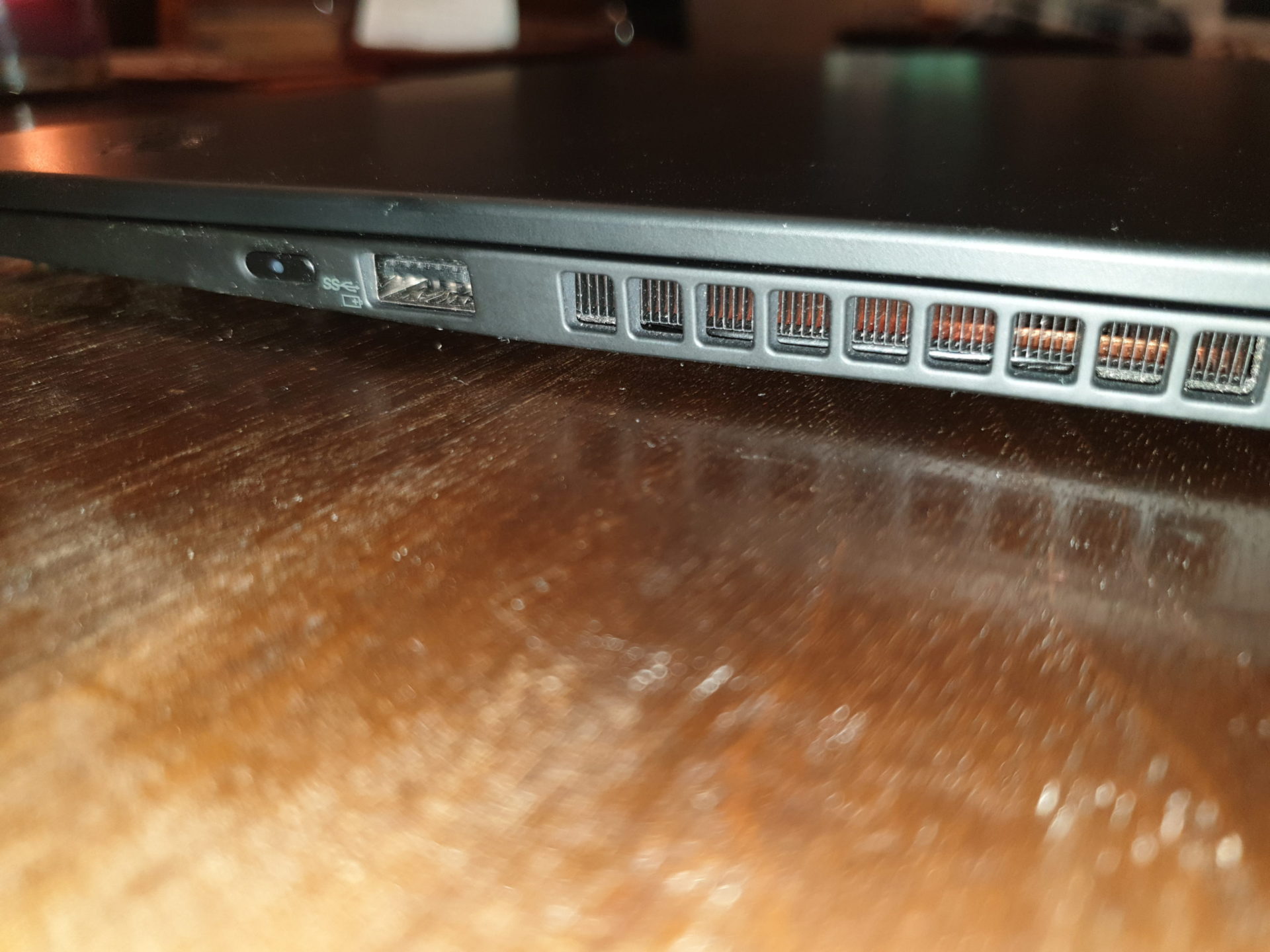
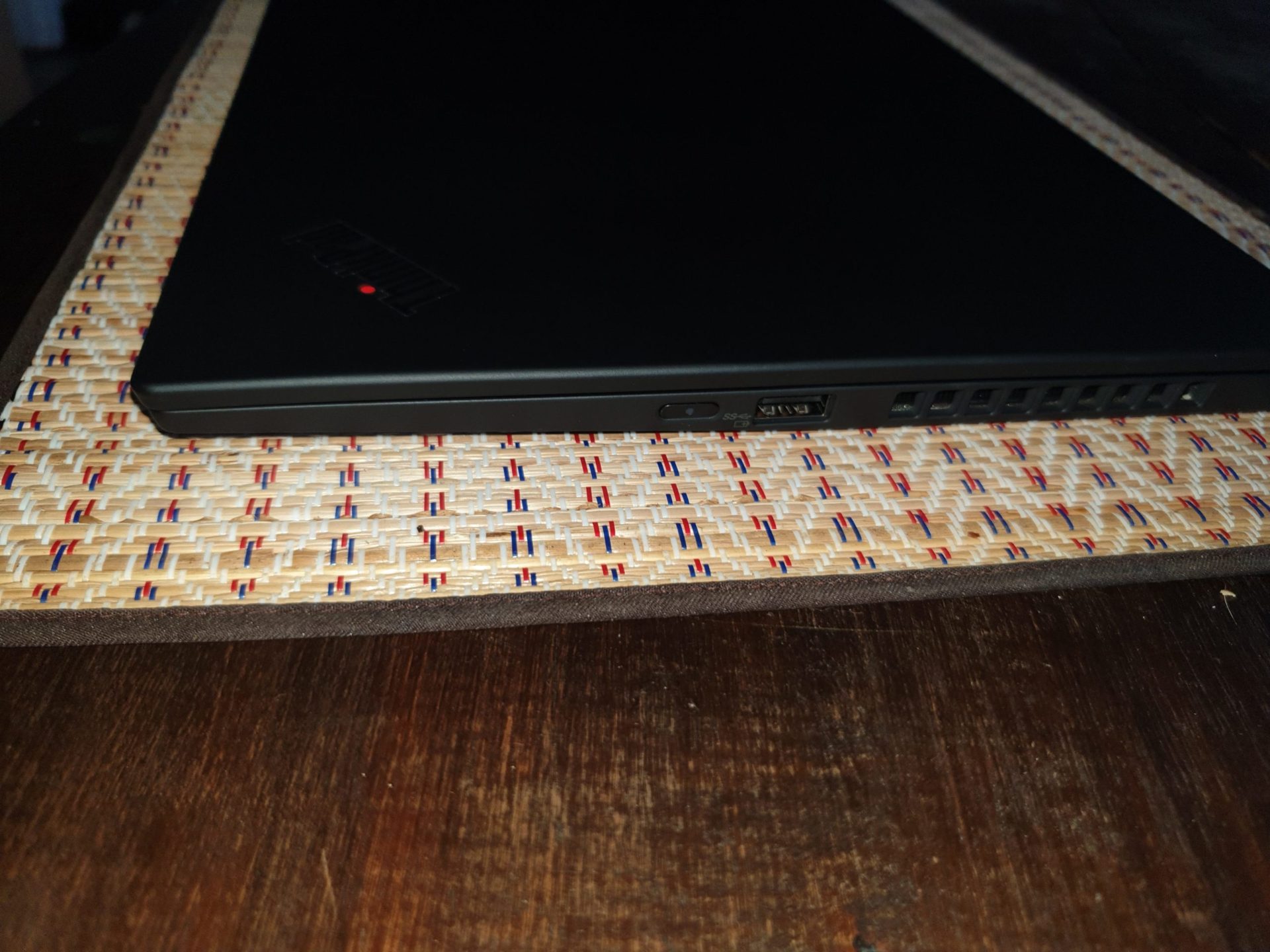
Jednoduše zde naleznete vše, co byste během dne mohli využít, a to vše zabalené v kompaktním těle ThinkPad X1 Carbon. Až na ten plnohodnotný Ethernet port.

Napájecí adaptér a baterie
Jak jsme již zmínili, napájecí adaptér disponuje jedním extra USB portem, který můžete vyžít pro nabíjení druhého zařízení, nebo zároveň jako externí USB hub. Připojené zařízení se totiž připojí k samotnému notebooku, pokud ThinkPad X1 Carbon tedy zrovna nabíjíte. Nabíjení poté probíhá pomocí USB-C portu, kde nechybí podpora ThunderBolt 3, kterou mnoho uživatelů u svých notebooků postrádá. Ne všechny USB-C porty jsou totiž zároveň i ThunderBolt 3 portem.

Samotná baterie již není uživatelsky vyměnitelná jako u jiných modelů. Pro její výměnu je nutné odšroubovat spodní kryt, poté můžete baterii vyměnit. V tomto případě by se ale určitě bude jednat pouze o výměnu vadné baterie za novou, jinak ji určitě měnit nebudete.
Vytížený pracovní zvládne bez sítě
S 51Wh Li-Polymer baterií přežijete svůj plně nabitý pracovní den v klidu bez zásuvky. S naším běžným používáním jsme Carbon nabíjeli zhruba jednou za týden, tedy každý 3-4. den v závislosti na tom, co jsme na něm zrovna dělali. Notebook jsme vůbec nevypínali, vždy zůstal po zavření v režimu spánku, aby byl stále k dispozici. Po dobu testu jsme si nijak zvlášť nehráli s nastavením napájení a spoléhali jsme výhradně na režim od Lenova, který si sám určoval, kdy jet na plný výkon a kdy ubrat. Jas jsme měli většinou tak na 50-75% spolu se zapnutou péčí o oči z Lenovo Vantage.

Přehrávání FHD videa ve smyčce s plným jasem a hlasitostí zvládl 9h45min. Vystačí vám tedy i na filmový maraton. Pokud vám však dojde „šťáva“ v nejméně vhodnou chvíli, pak stačí ThinkPad X1 Carbon připojit k nabíječce a během 10min máte zpět 30% energie. Dalších 40min pak zabere do plného nabití. Plně nabití notebook máte tedy do 1h v závislosti na vytíženosti během nabíjení.
Displej dle vašich preferencí (4K, WQHD, FHD)
Námi testovaný model byl vybaven FHD displejem, který bychom minimálně z důvodu preferované výdrže baterie neměnili. Podání barev bylo na výbornou, a to včetně pozorovacích úhlů. Zde bychom maximálně zvážili model s PrivacyGuard kvůli bezpečnosti.

Ačkoliv se to na první pohled nemusí zdát, tak jsou rámečky okolo displeje vcelku „minimální“. Nejedná se infinity displej, který nabídne například konkurence Dell u svých XPS modelů, pokud ale vezmeme v potaz deformační zóny okolo displeje, aby byl displej jako v bavlnce, pak nám přijdou opravdu minimální. Taktéž jsme uvítali manuální krytku 720p webkamery. Ta lze sice stejně jako mikrofon vypnout softwarově pomocí Lenovo Vantage, ale fyzické zakrytí je přeci je více uspokojující.
Závěrečné zhodnocení testovaného modelu
Námi testovaný model poháněl procesor Intel Core i5 8265U Whiskey Lake v kombinaci s 8GB RAM DDR4 taktovanými na 2133 MHz. Pro naše data byl připraven M.2 SSD disk 256GB, který lze stejně jako baterie po odšroubování spodního krytu dle potřeby vyměnit. Operační paměť však měnit nelze, protože je pájena na desce. Při nákupu bychom tedy zvážili, zda vám 8GB vystačí i na několik let dopředu.

ThinkPad X1 Carbon 7. generace můžeme s klidným svědomím doporučit všem uživatelům, kteří si cení mobilitu a kompaktnost díky nízké váze, malým rozměrům a ohromné výdrži na baterii. Během cestování o něm jednoduše nebudete vědět. Nejednou se nám stalo, že jsme kontrolovali batoh, jestli jsme Carbon nenechali v kanceláři.
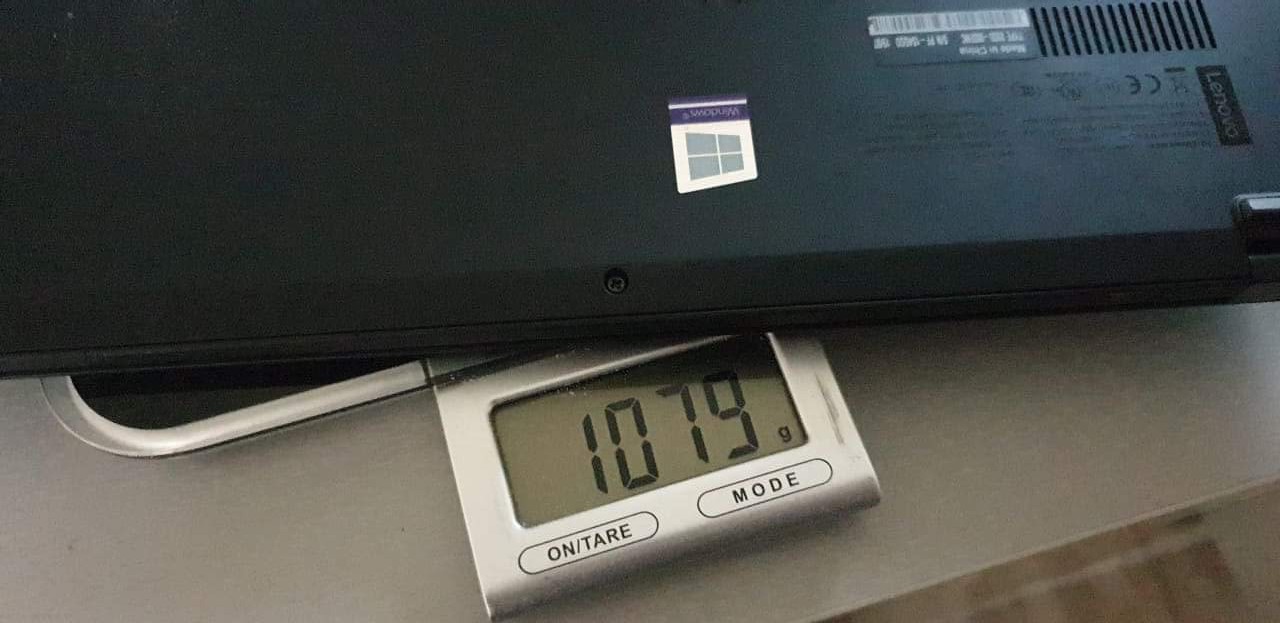
Námi testovaný model je k dispozici za doporučenou cenu 50 999 Kč.
Dostupné konfigurace
| Procesor |
Až osmá generace procesorů Intel® Core™ i7
|
| Operační systém |
Až Windows 10 Pro
|
| Displej |
|
| Paměť |
Až 16 GB LPDDR3
|
| Baterie |
Až 18,3 hodiny* na 51Wh baterii, s technologií rychlého nabíjení
* Založeno na testech MobileMark 2014. Výdrž baterie značně závisí na nastavení, způsobu použití a dalších faktorech.
|
| Úložiště |
Až 2 TB PCIe SSD
|
| Grafická karta |
Integrovaná grafika Intel® HD 620
|
| Zabezpečení |
*PrivacyAlert vyžaduje infračervenou kameru
|
| Zvuk |
|
| Fotoaparát |
|
| Rozměry |
323 mm x 217 mm x 14,95 mm
|
| Hmotnost |
Od 1,08 kg
|
| Barva |
*Dostupná pouze pro 4K HDR400 displej.
|
| Možnosti připojení |
|
| Porty |
|
| Klávesnice |
|
| AC adaptér |
Až 65W (podpora rychlého nabíjení)
|
| Podpora dokování |
|
Za zapůjčení ThinkPad X1 Carbon 7 gen děkujeme společnosti Lenovo (FleishmanHillard).
Zdroje: 1, vlastní
